SchedulePress v4.2.0: Peningkatan Berbagi Sosial Otomatis WordPress Dengan Pinterest Dan LinkedIn
Diterbitkan: 2022-10-21Bukankah lebih bagus jika Anda bisa langsung menjadwalkan tautan dari akun sosial? Ini sekarang dapat dicapai jika Anda mengelola posting WordPress Anda menggunakan SchedulePress. SchedulePress 4.2.0 sekarang tersedia, di mana kami telah meningkatkan berbagi sosial dengan LinkedIn dan sosial Pinterest untuk mempermudah berbagi otomatis posting dan halaman WordPress.
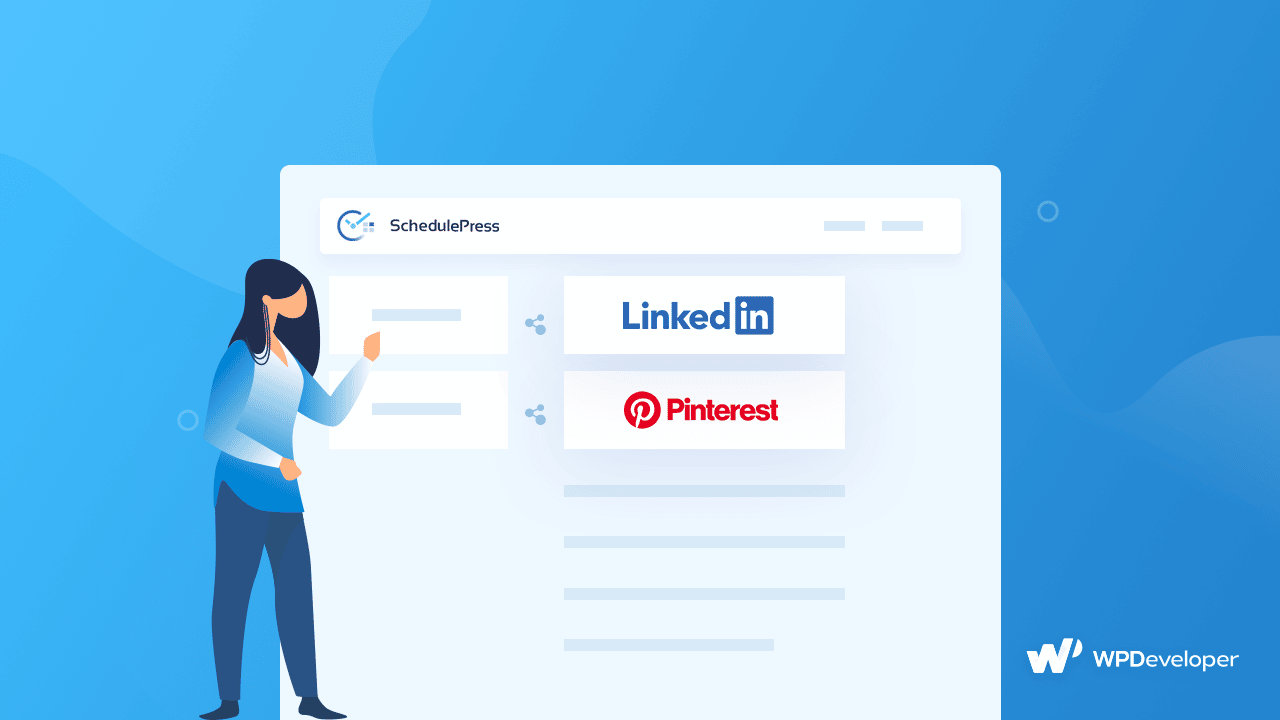
SchedulePress Membawa Berbagi Sosial Untuk Penjadwalan Tautan yang Mudah
Untuk membuat hidup Anda lebih mudah, rilis terbaru SchedulePress memungkinkan Anda untuk menambahkan profil sosial Linkedin dan Pinterest pribadi Anda sehingga siapa pun dapat menghemat waktu daripada melalui proses rumit untuk mendapatkan kunci API, Kunci Id Aplikasi, dan banyak lagi.
Berbagi Sosial Otomatis Dari Akun LinkedIn Pribadi
SchedulePress memungkinkan Anda untuk berbagi posting WordPress terjadwal Anda di LinkedIn secara otomatis . Anda dapat mengotomatiskan berbagi konten blog Anda dengan menautkan akun LinkedIn Anda ke SchedulePress. Selain itu, dengan fungsi ' Berbagi Instan ', Anda dapat membagikan kiriman Anda di LinkedIn kapan pun Anda mau.
Berbagi Sosial Otomatis Mudah Dari Akun Pinterest
SchedulePress memungkinkan Anda untuk berbagi posting WordPress ke Pinterest secara otomatis. Anda dapat mengotomatiskan berbagi posting blog Anda dengan mengintegrasikan Pinterest dengan SchedulePress.
Anda juga dapat menggunakan SchedulePress untuk mendistribusikan posting WordPress Anda di beberapa akun Pinterest secara bersamaan. Fitur ini cukup berguna jika Anda ingin meningkatkan kehadiran media sosial Anda dan memberikan perhatian yang sangat dibutuhkan perusahaan Anda.
Panduan Singkat: Bagaimana Cara Mengaktifkan Berbagi Sosial Otomatis?
SchedulePress memungkinkan Anda untuk membagikan posting WordPress terjadwal Anda di LinkedIn secara otomatis tanpa kesulitan apa pun. Ikuti panduan langkah demi langkah ini untuk mengaktifkan berbagi sosial dari akun LinkedIn Anda.
Langkah 1: Ambil Kunci API LinkedIn
Pertama, dapatkan Kunci API Anda dari Akun Pengembang LinkedIn Anda . Pertama-tama Anda harus memastikan bahwa Anda sebelumnya telah membuat Aplikasi LinkedIn . Anda harus memberikan informasi berikut: Nama Aplikasi, Logo Aplikasi, URL Kebijakan Privasi, dan sebagainya.
Pastikan halaman Perusahaan Anda juga ditautkan ke Aplikasi. Jika Anda belum memiliki halaman Perusahaan, Anda dapat membuatnya dengan mengklik link ini .
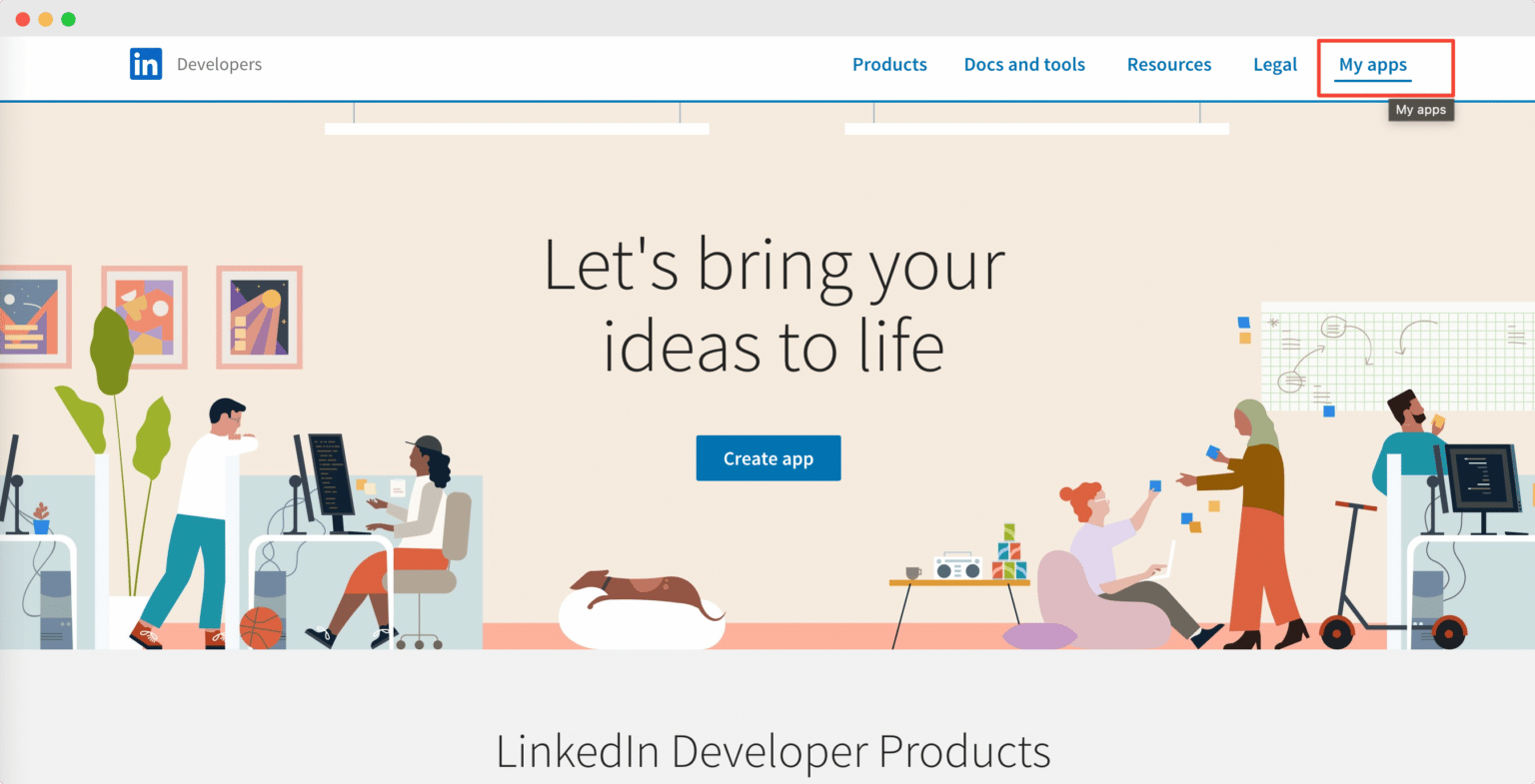
Catat URL “ https://api.schedulepress.com/v2/callback.php ” dan tempelkan ke opsi ' Redirect URLs ' di bawah 'OAuth 2.0 Settings.'
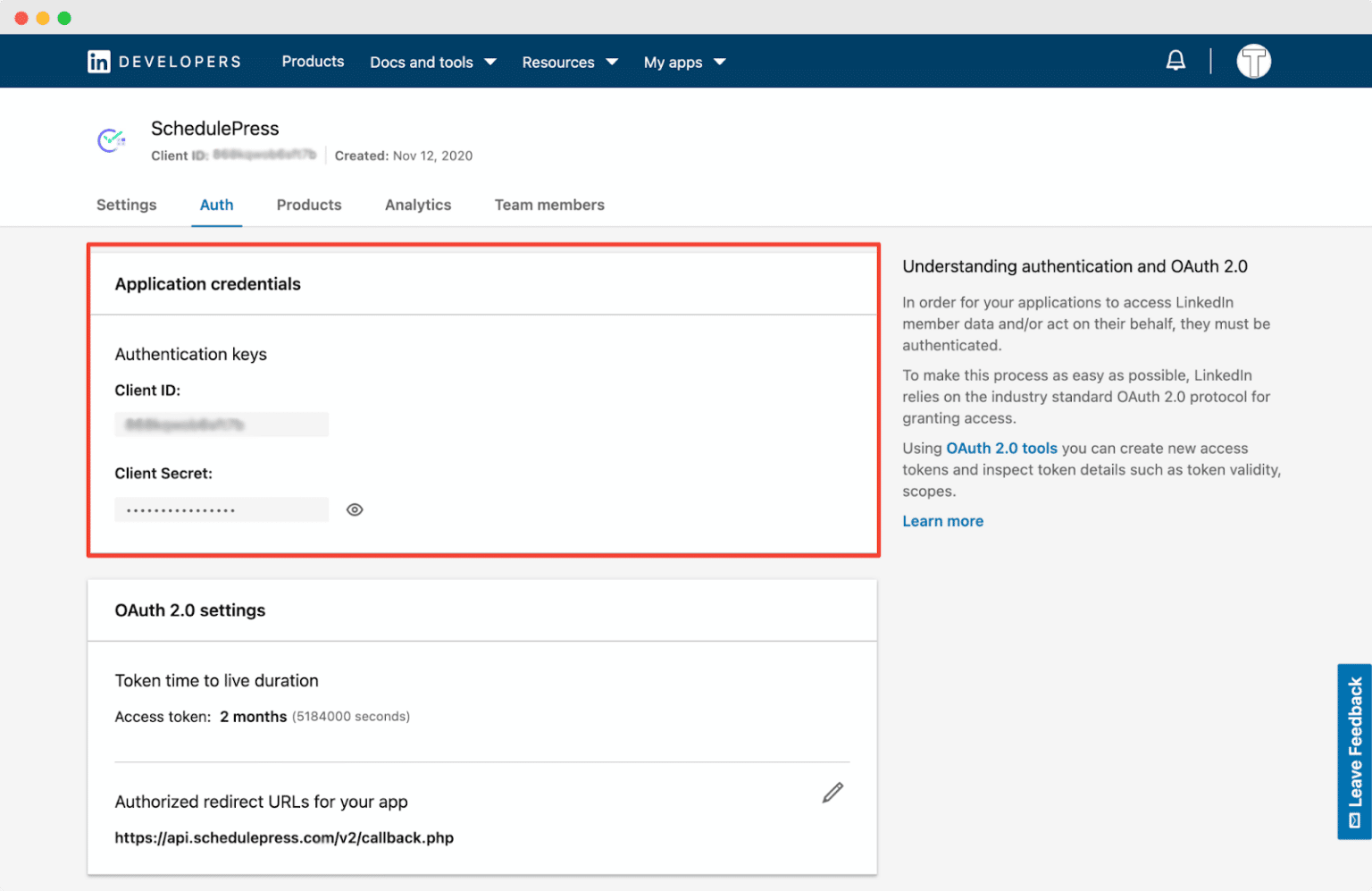
Anda perlu memastikan opsi ' Bagikan Di LinkedIn ' dan ' Masuk dengan LinkedIn ' diaktifkan dengan masuk ke menu ' Produk ' di aplikasi LinkedIn.
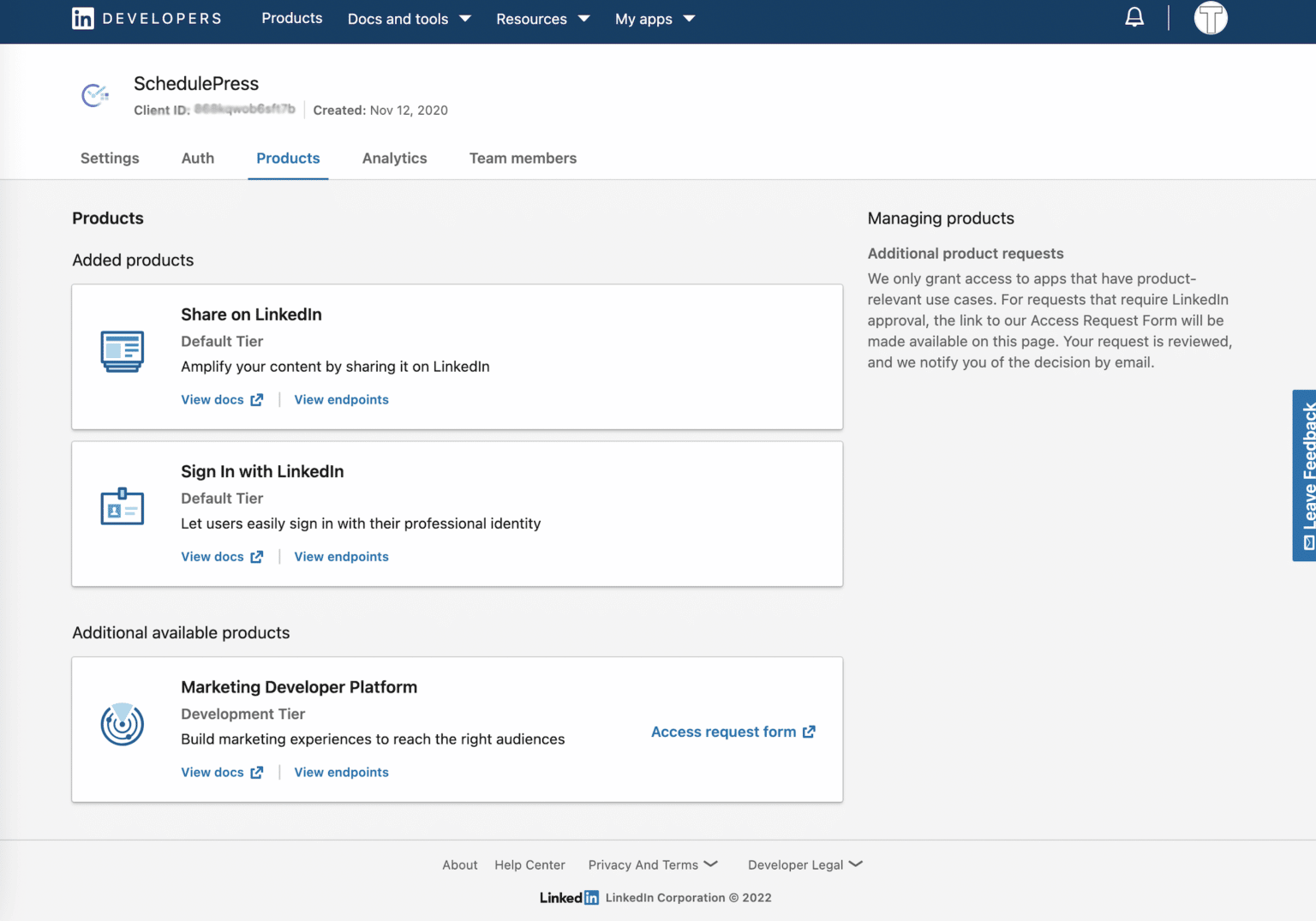
Langkah 2: Konfigurasikan Profil Sosial SchedulePress
Arahkan ke wp-admin →SchedulePress → Pengaturan di Dashboard WordPress Anda. Kemudian, buka halaman ' Profil Sosial ' dan pilih opsi 'LinkedIn' . Pastikan opsi LinkedIn diaktifkan. Kemudian, cukup klik ' Tambahkan Profil Baru ' untuk menautkan profil LinkedIn Anda ke SchedulePress.
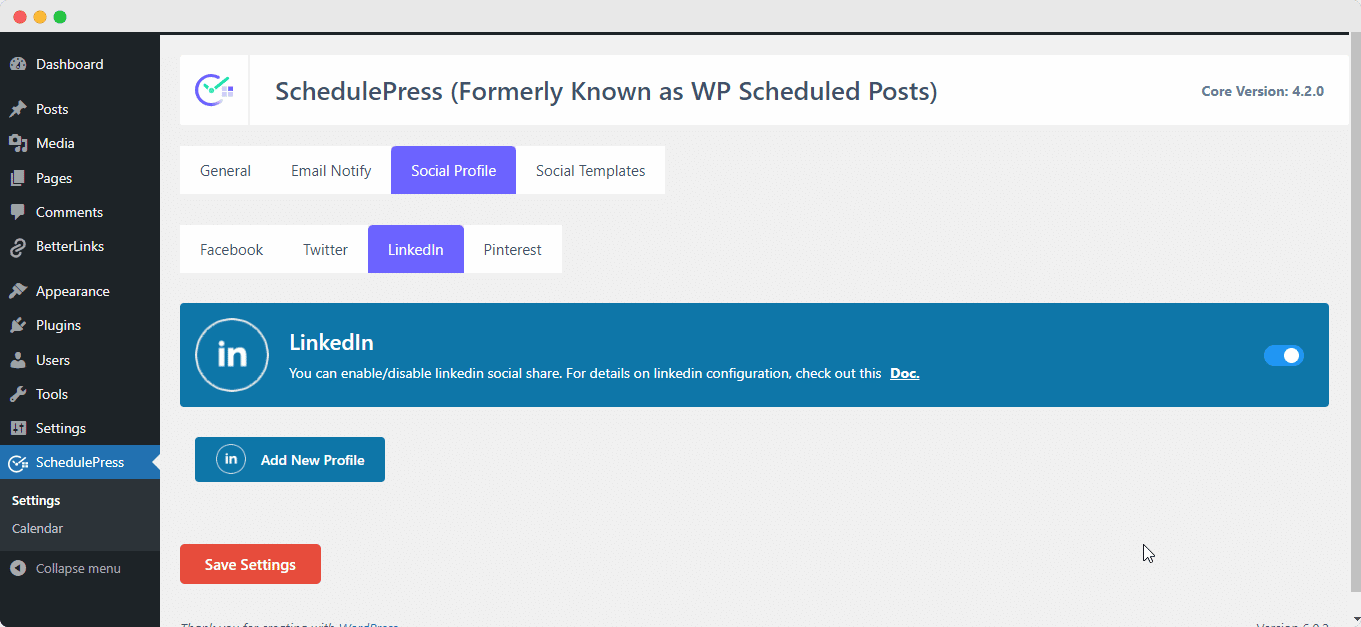
Di sini Anda akan memiliki dua opsi. Anda dapat menghubungkan akun LinkedIn Anda dengan kredensial aplikasi Anda atau Anda dapat langsung menghubungkan akun LinkedIn Anda.
Metode pertama adalah menghubungkan akun LinkedIn Anda dengan kunci ' App ID ' dan ' App Secret ' . Jika Anda telah mengikuti langkah-langkah yang disebutkan maka Anda dapat dengan mudah mendapatkan kunci ini tanpa berkeringat.
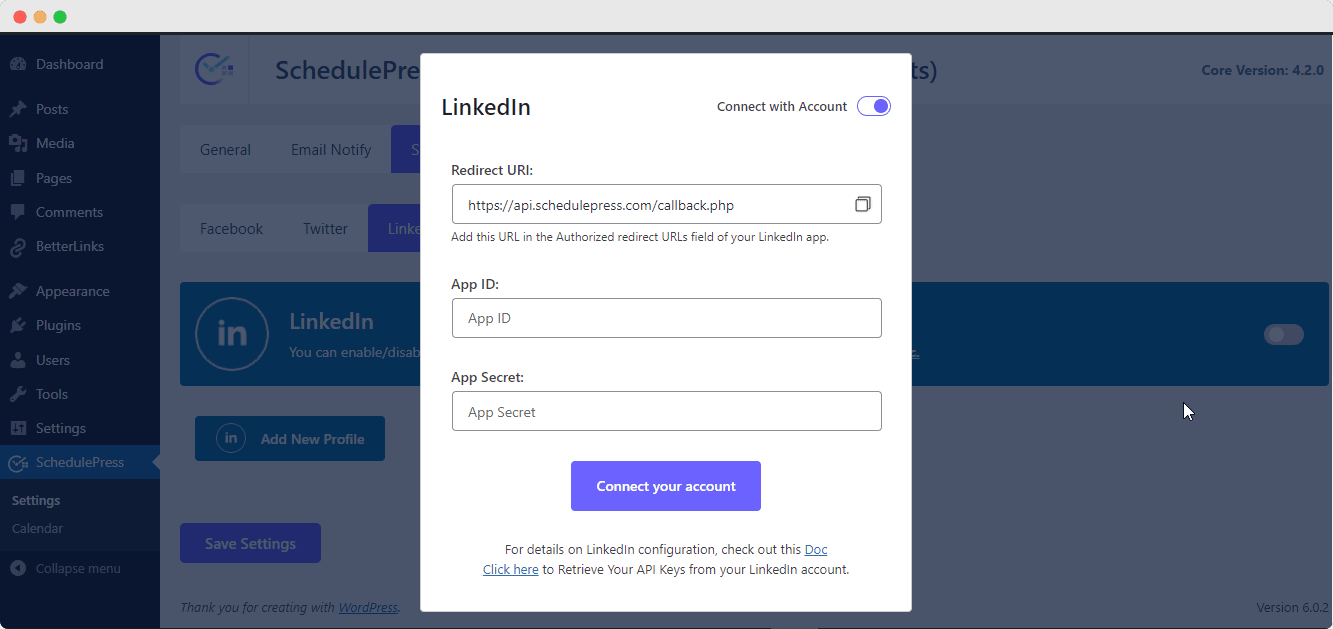
Dan metode alternatif lebih mudah. Di sini Anda tidak memerlukan ID Aplikasi atau kredensial serupa untuk mengonfigurasi profil LinkedIn. Yang harus Anda lakukan adalah mengaktifkan opsi ' Hubungkan Dengan Akun ' dan setelah itu, Anda cukup menghubungkan akun LinkedIn pribadi Anda di SchedulePress.
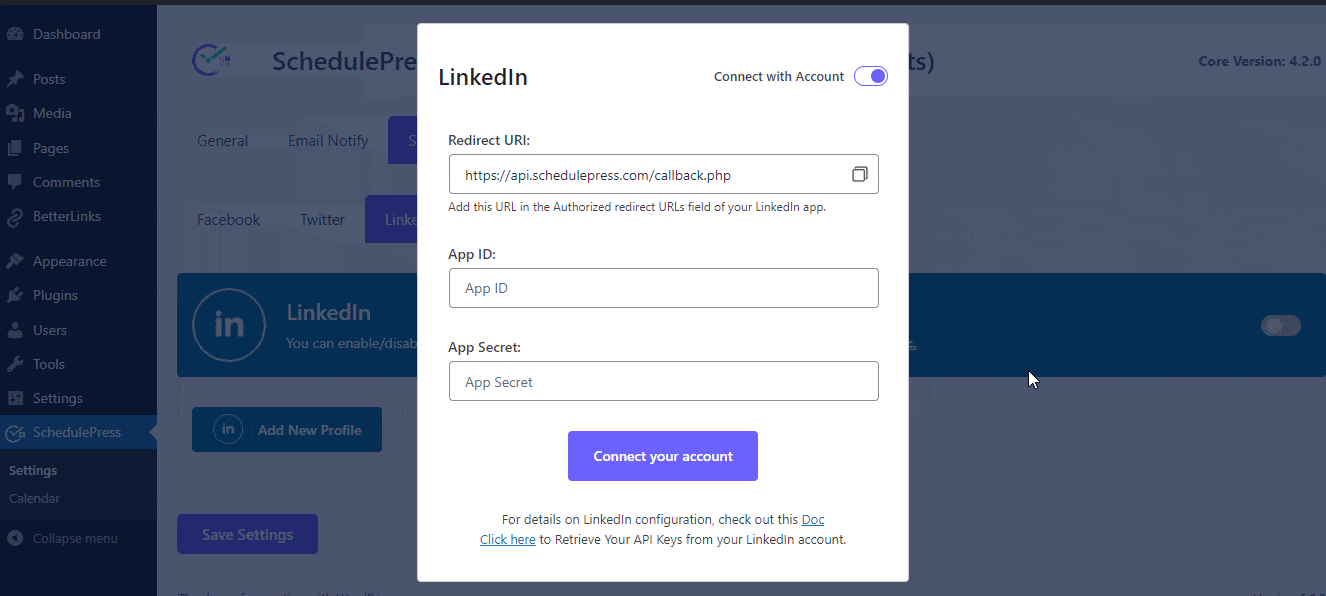
Langkah 3: Bagikan Posting WordPress Anda Di LinkedIn
Jika Anda menjadwalkan posting WordPress Anda, itu akan dibagikan di akun LinkedIn Anda secara otomatis. Selain itu, jika diinginkan, Anda dapat langsung mempublikasikan posting langsung Anda di LinkedIn. Untuk melakukannya, buka ' Pengaturan Berbagi Sosial ' kiriman Anda dan pilih platform berbagi sosial ' Linkedin '. Cukup klik tombol ' Share ', dan artikel Anda akan langsung dibagikan di akun LinkedIn Anda.
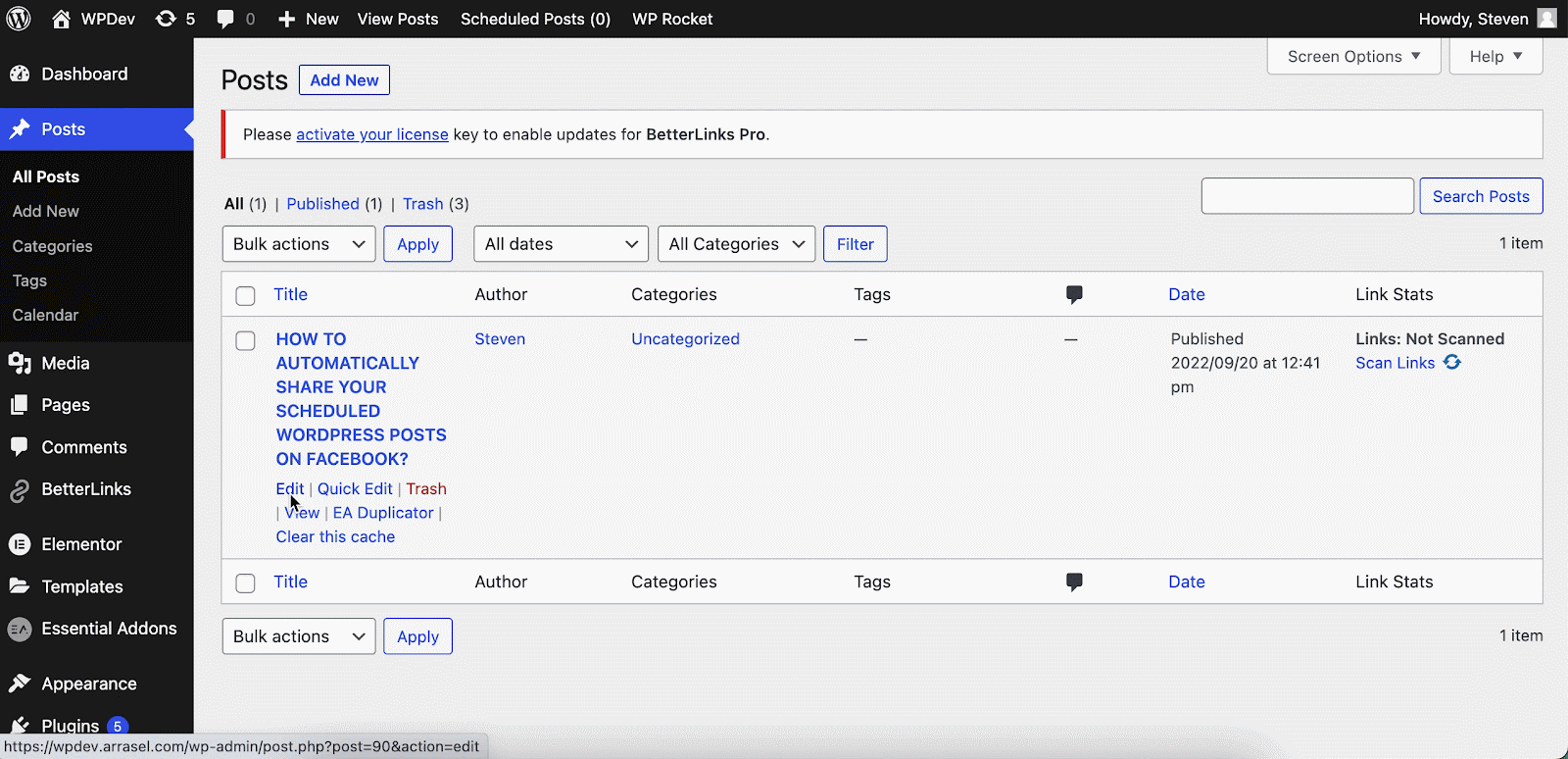
Langkah 4: Lihat Postingan Anda di LinkedIn
Karena semua langkah di atas telah selesai, postingan WordPress akan dibagikan secara otomatis di profil LinkedIn saat ditayangkan. Beginilah tampilannya di profil LinkedIn Anda.

Beginilah caranya, dengan bantuan SchedulePress, Anda dapat dengan mudah menjelajahi dan mengonfigurasi fitur berbagi sosial otomatis lanjutan dari rilis baru.
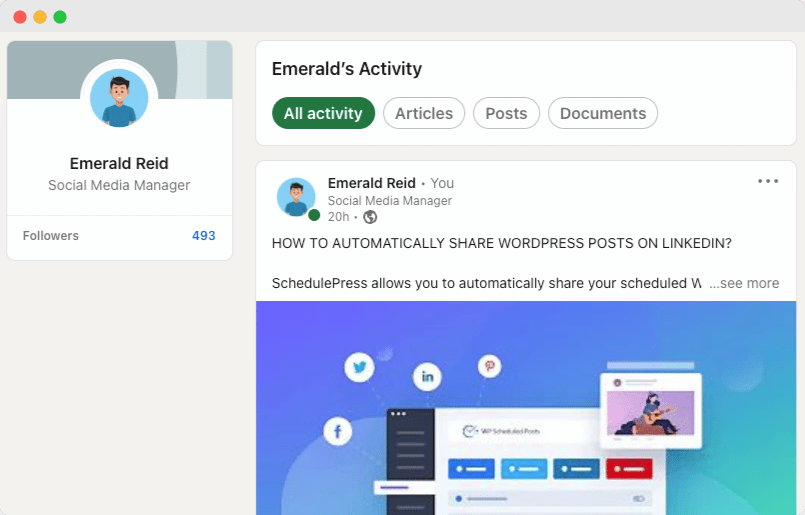
Bagaimana Mengaktifkan Berbagi Sosial Otomatis Pinterest?
Anda dapat dengan mudah mengotomatiskan berbagi posting blog Anda dengan mengintegrasikan Pinterest dengan SchedulePress. Ikuti panduan langkah demi langkah ini untuk membagikan tautan secara otomatis dari akun Pinterest Anda dengan mudah.
Langkah 1: Buat Aplikasi Di Akun Pengembang
Untuk memulai, masuk ke Akun Pengembang Pinterest Anda dan buat aplikasi. Anda dapat melewati langkah ini jika Anda sudah memiliki aplikasi. Klik ' Aplikasi saya ' setelah masuk ke Akun Pengembang Pinterest Anda. Setelah itu, Anda akan dibawa ke halaman 'Aplikasi'.

Langkah 2: Masukkan Kredensial yang Diperlukan
Sekarang, klik tombol ' Hubungkan aplikasi ' untuk diarahkan ke halaman baru di mana Anda harus memberikan beberapa informasi yang diperlukan tentang aplikasi yang sedang Anda kembangkan. Cukup isi detail penting tentang Aplikasi Anda. Setelah itu, klik tombol ' Kirim' , dan aplikasi Anda akan berhasil dibuat.
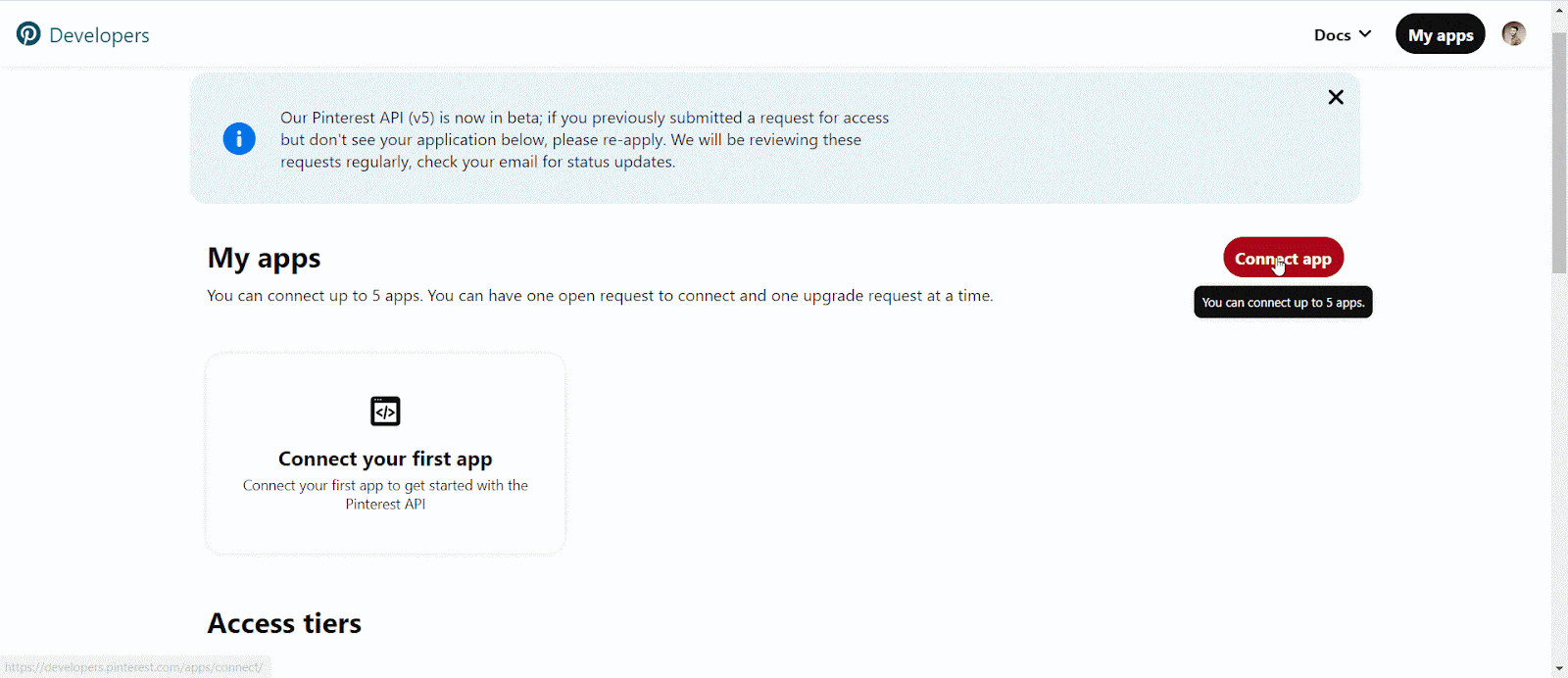
Langkah 3: Konfigurasikan Profil Sosial SchedulePress
Arahkan ke SchedulePress→ Settings dari dashboard WordPress Anda dan klik tab 'Social Profile'. Di sini, Anda cukup menuju ke tab Pinterest dan mengaktifkan opsi untuk mengaktifkan berbagi otomatis di Pinterest.
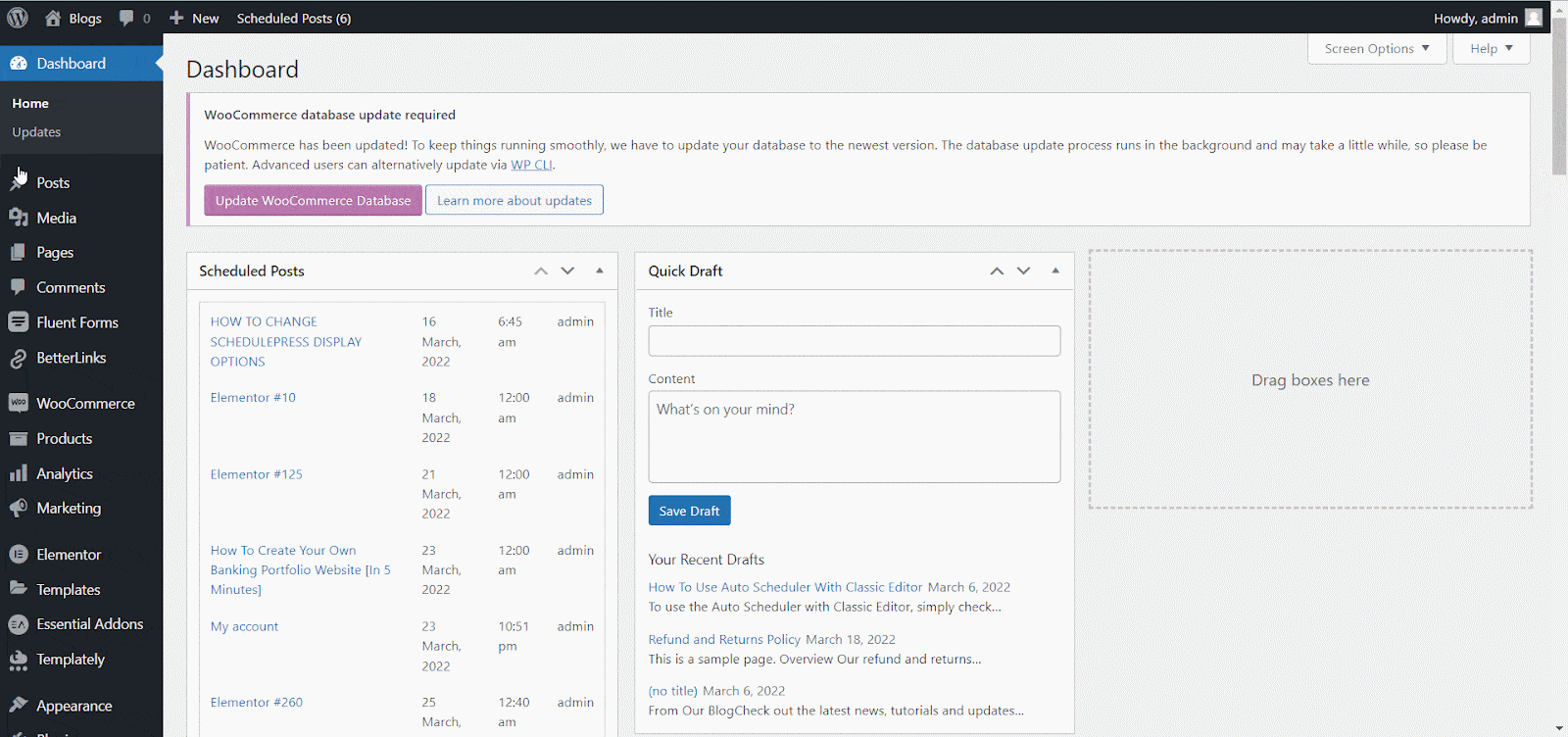
Setelah itu, klik tombol ' Tambahkan Profil Baru '. Di sini Anda akan memiliki dua opsi. Anda dapat menghubungkan akun Pinterest Anda dengan kredensial aplikasi Anda atau Anda dapat langsung menghubungkan akun Pinterest Anda.
Sekarang mari kita jelajahi metode pertama. Di sini, buka SchedulePress→ Settings→ Social Profile→ Pinterest → Add New Profile dan salin Redirect URI dari SchedulePress sehingga Anda dapat memasukkannya di bagian Redirect URI aplikasi Pinterest juga.
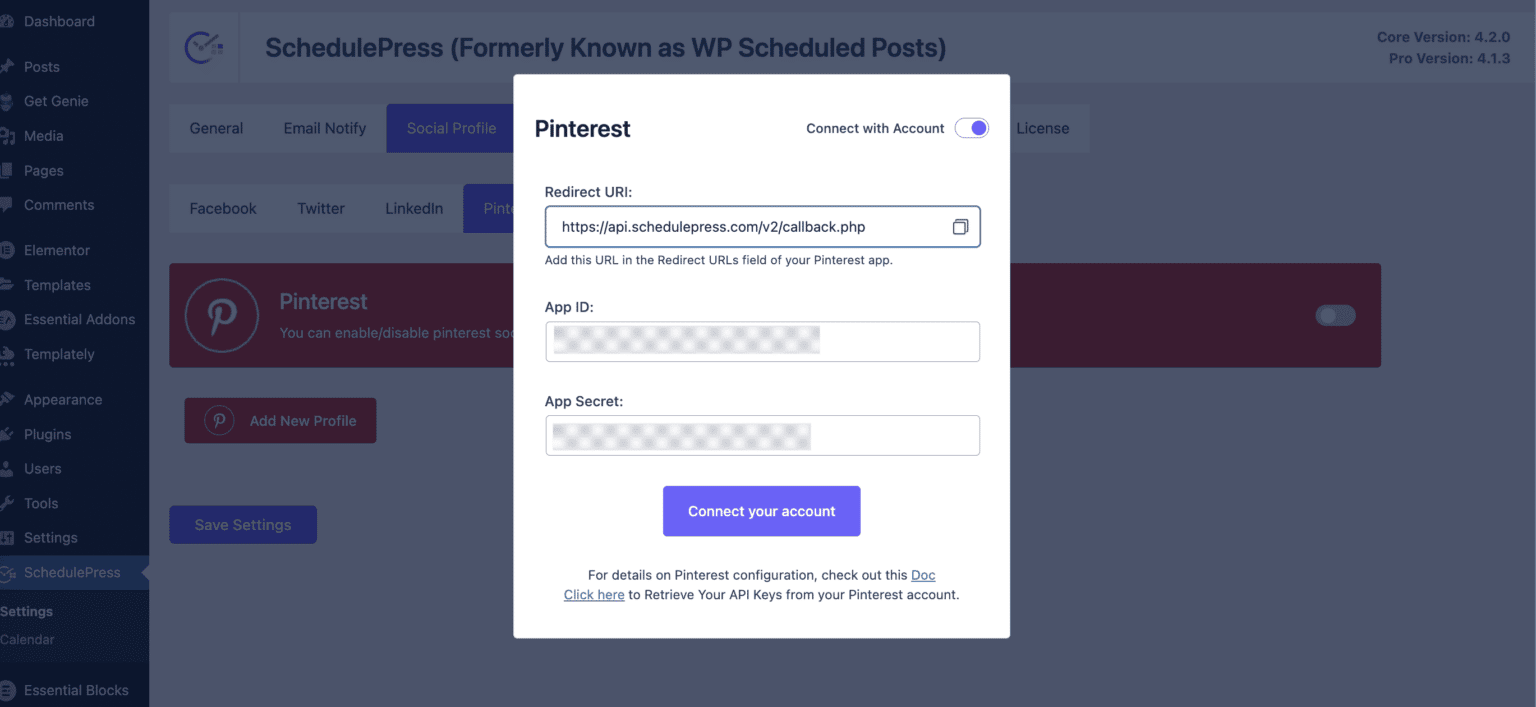
Aplikasi Anda akan ditinjau. Anda dapat memperoleh kunci API Pinterest setelah aplikasi Anda diotorisasi. ' App ID ' dan ' App Secret ' dapat ditemukan di halaman Aplikasi Anda. Anda dapat menyalinnya dari halaman ini.
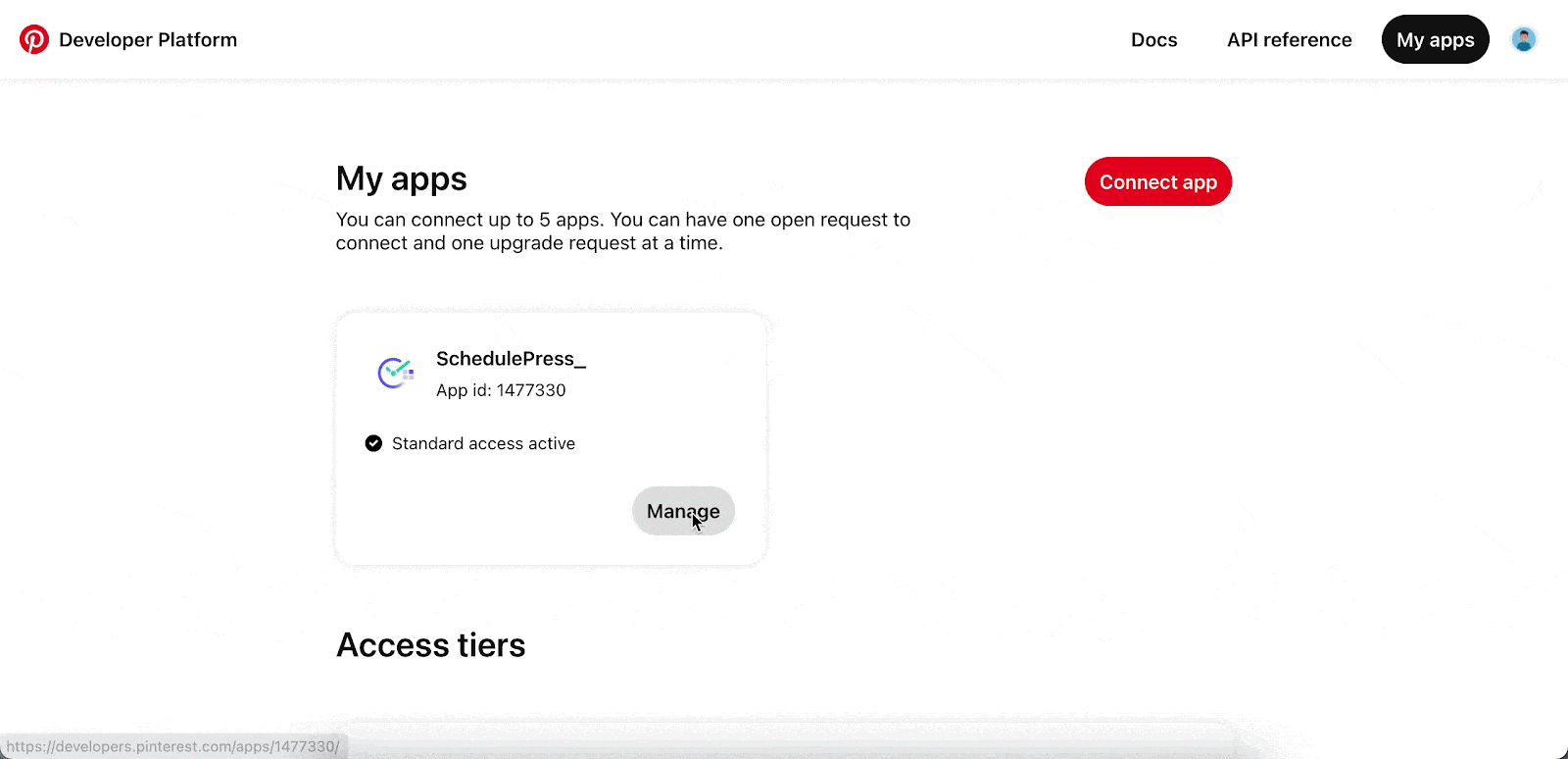
Untuk metode kedua, Anda hanya perlu menghubungkan akun Pinterest pribadi Anda. Pinterest akan mendeteksi akun Anda dan Anda dapat dengan mudah membagikan postingan di Pinterest dengan mudah.
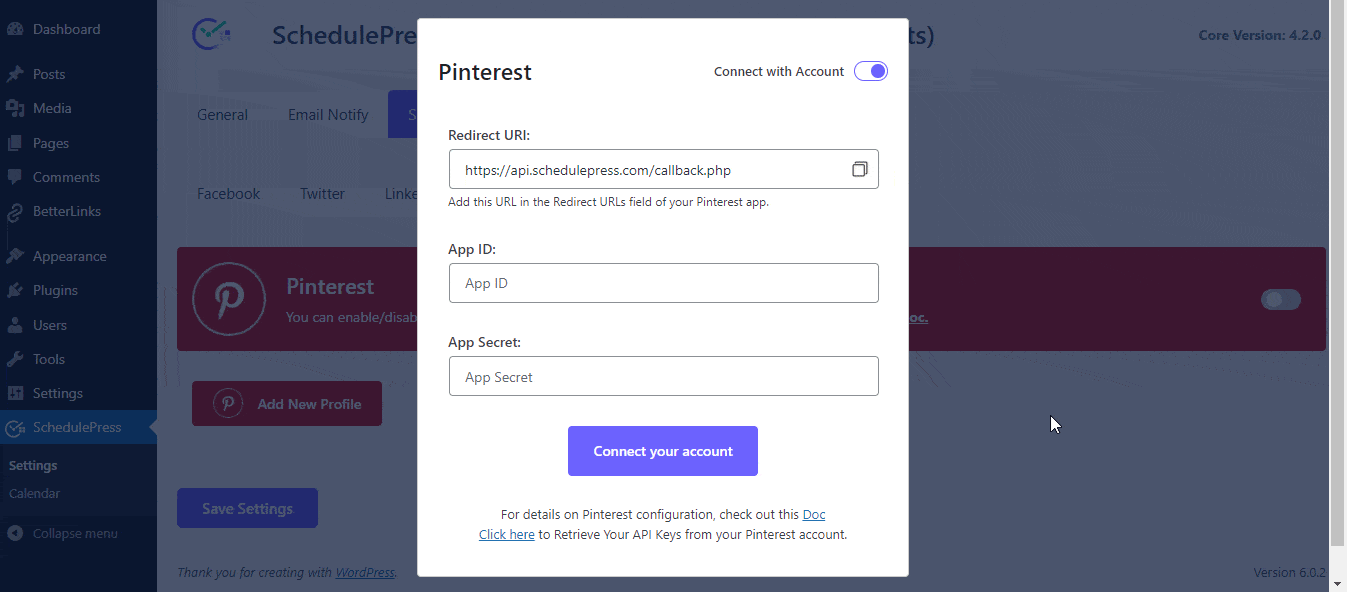
Setelah selesai, klik tombol ' Simpan Pengaturan '. Dengan hanya mengikuti langkah-langkah sebelumnya, Anda dapat menambahkan profil baru dan menghubungkan beberapa akun pengguna dengan SchedulePress.
Langkah 4: Bagikan Posting WordPress Anda Di Pinterest
Jika Anda menjadwalkan posting WordPress Anda, itu akan segera dibagikan di akun Pinterest Anda. Selain itu, jika diperlukan, Anda dapat langsung membagikan postingan Anda saat ini di Pinterest. Navigasikan ke ' Pengaturan Berbagi Sosial ' kiriman Anda dan pilih platform berbagi sosial ' Pinterest '. Cukup klik tombol ' Bagikan ', dan artikel Anda akan langsung dibagikan di papan Pinterest Anda.
Anda juga dapat mengirimkan ' Spanduk Berbagi Sosial ' khusus untuk spanduk Pinterest Anda jika diinginkan.
Setelah semua langkah sebelumnya selesai, beginilah tampilan postingan WordPress di profil Pinterest Anda. Dengan fitur berbagi sosial otomatis dari SchedulePress, Anda akan menghemat waktu berharga hanya dengan mengintegrasikan akun Pinterest Anda daripada melalui proses pembuatan App Id.
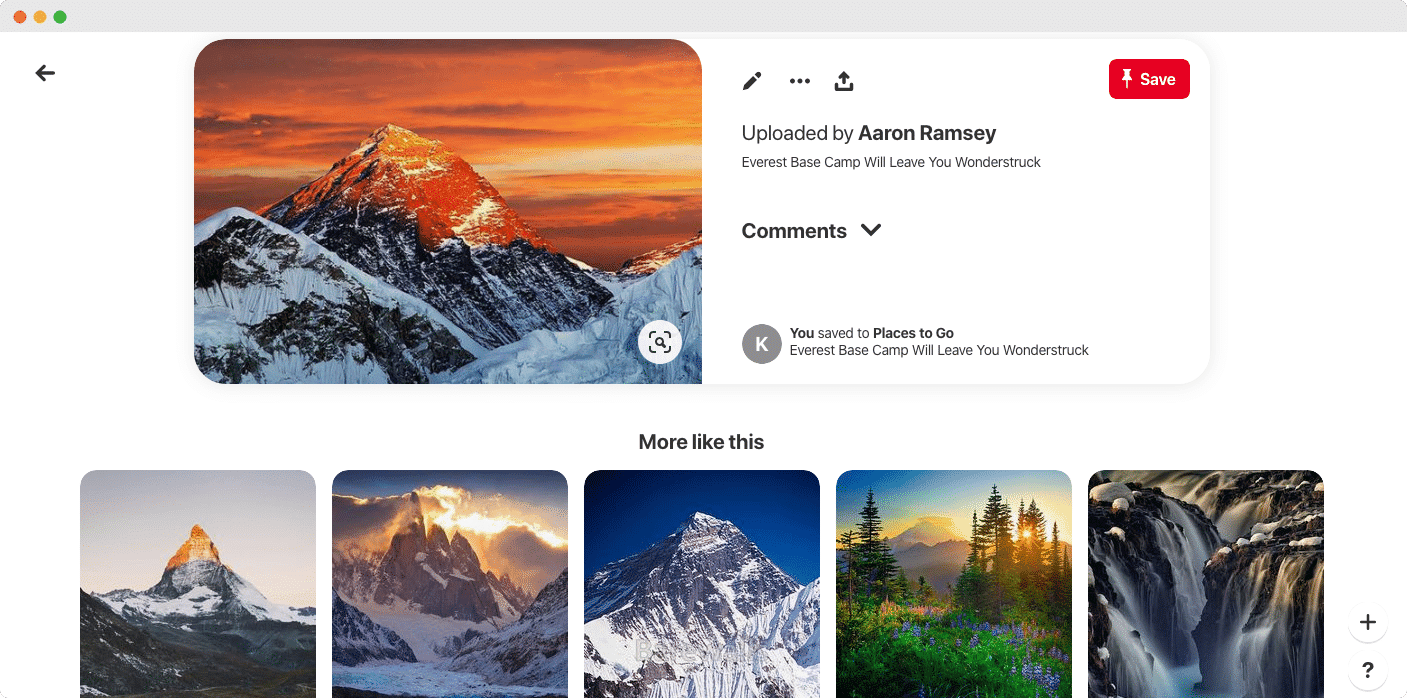
Otomatiskan Alur Kerja Konten Anda dengan Mudah Dengan SchedulePress
Kami sangat ingin mendengar tentang pendapat dan pengalaman Anda dengan SchedulePress v4.2.0 . Silakan berbagi pemikiran Anda di bagian komentar atau dengan bergabung dengan komunitas Facebook kami. Berlangganan ke blog kami hari ini untuk mengikuti berita dan rilis SchedulePress terbaru.
